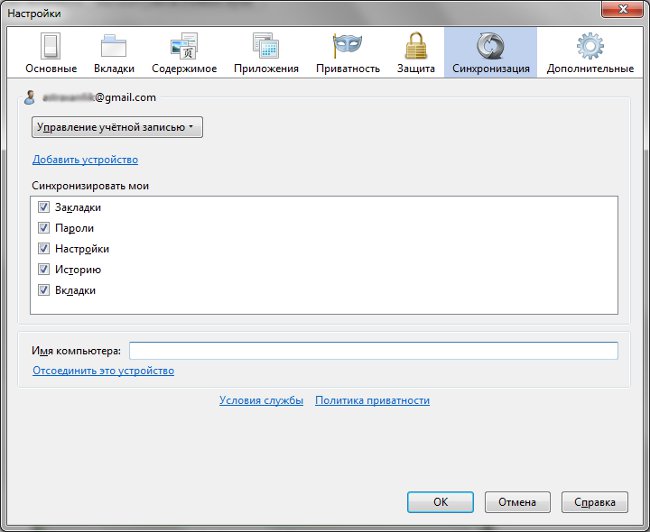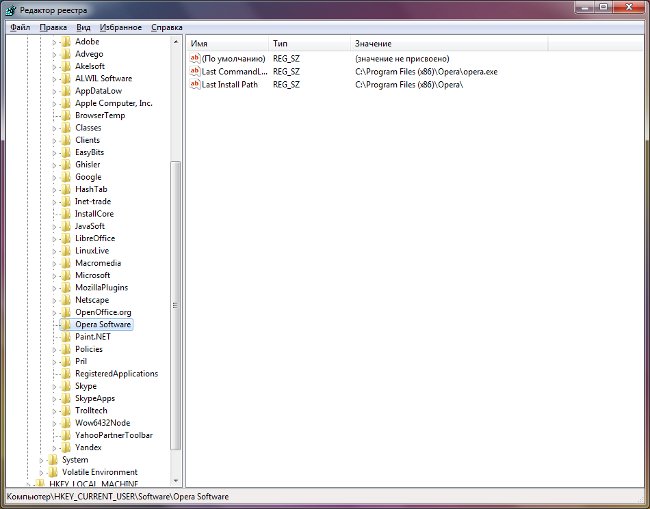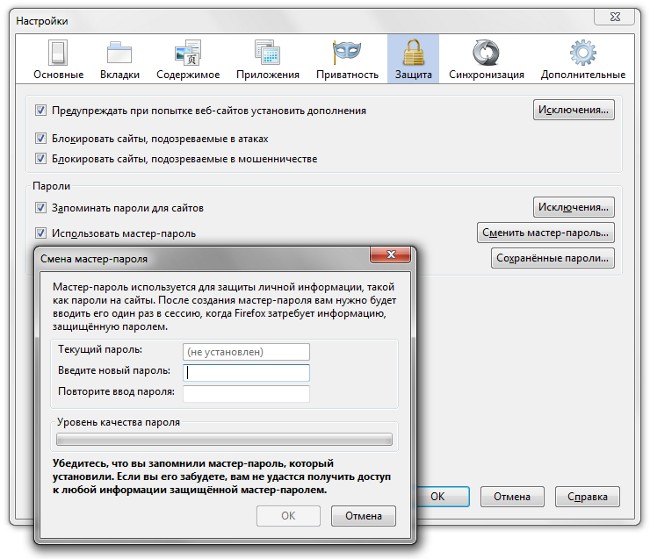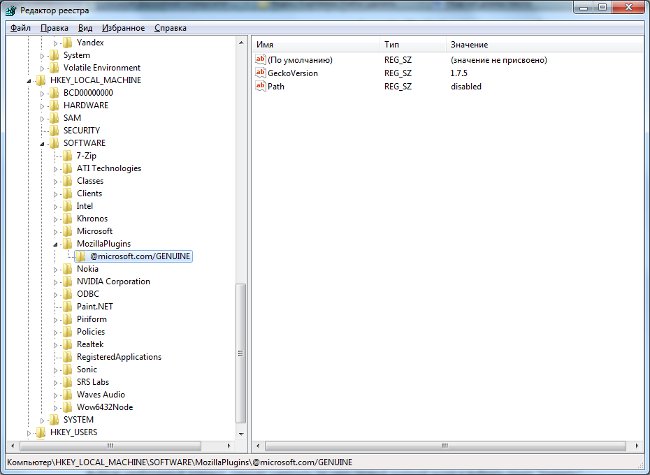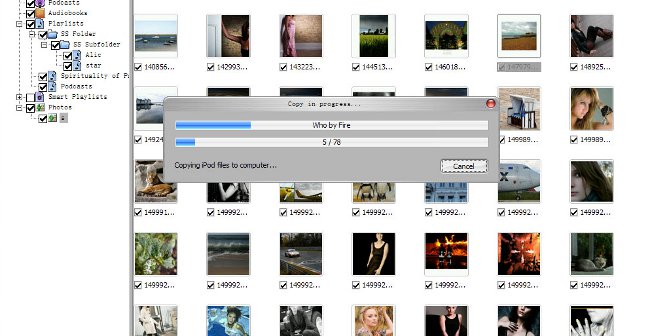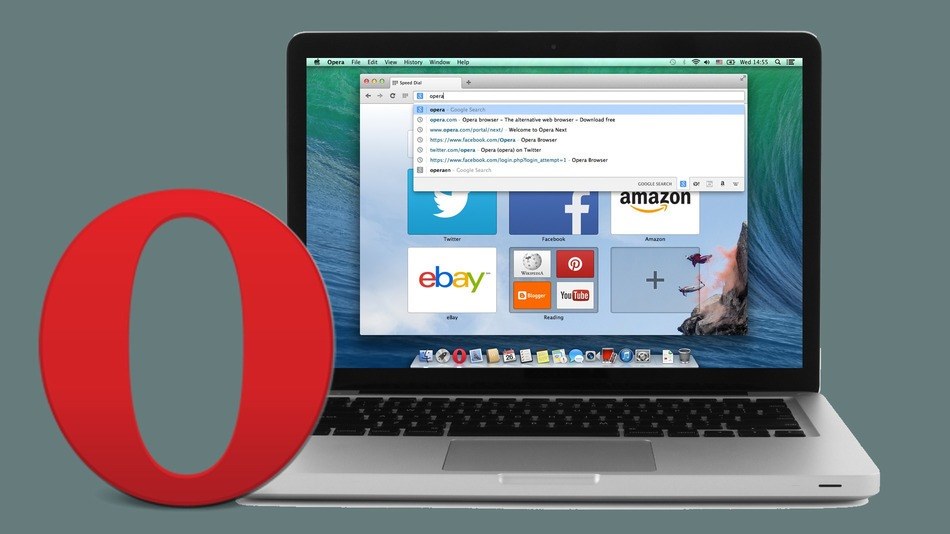Как да преместите отметки
 Маркерите в браузъра са много полезни и полезнинещо. Независимо дали искате да имате бърз достъп до сайт, който често използвате или не забравяйте къде намерите информацията, от която се нуждаете, ще имате нужда от отметките във всеки случай. Но когато смените компютъра или браузъра си, трябва да коригирате всичко за себе си за дълго време. Но можете да направите всичко много по-лесно, ако знаете, как да преместите отметките.
Маркерите в браузъра са много полезни и полезнинещо. Независимо дали искате да имате бърз достъп до сайт, който често използвате или не забравяйте къде намерите информацията, от която се нуждаете, ще имате нужда от отметките във всеки случай. Но когато смените компютъра или браузъра си, трябва да коригирате всичко за себе си за дълго време. Но можете да направите всичко много по-лесно, ако знаете, как да преместите отметките. Преместването на маркери от един браузър в друг или от компютър в друг ще ви отнеме само няколко минути. По този начин можете да се възползвате от различни начини: използване експортиране и импортиране на отметки от HTML файл или чрез синхронизация, Всеки от тези начини ви дава възможност бързо да прехвърлите всичките си желани данни от един браузър на друг.
Как да прехвърлям отметки: Firefox
Много потребители работят с браузъра Firefox. Това е много удобно. Ако работите с този браузър и искате да прехвърлите всички отметки, можете да изберете две опции: направете го онлайн или офлайн, Ако искате да прехвърлите на друг компютърсамо всички отметки, но и запазените пароли, по-добре да използвате функцията за синхронизиране на данните от Firefox Sync. Прочетете как да използвате синхронизацията, можете в статията "Firefox Sync: функцията за синхронизация на данни".
Но този метод ви подхожда само когато сменяте един компютър с друг. Ако трябва да експортирате отметки от Firefox, да речем, в друг браузър, тогава трябва да бъдеизползвайте друга функция. За да направите това, в лентата с менюта изберете Маркери → Покажи всички отметки. Можете също така да използвате клавишната комбинация Ctrl + Shift + B. Преди да отворите библиотеката с отметки. Сега трябва да покажете всичките си отметки в дясната част на прозореца. За да направите това, кликнете върху "лентата на отметките" в раздел "Всички отметки". Сега в панела отгоре кликнете върху "Импортиране и архивиране" и изберете "Експортиране на отметки в HTML файл" в падащото меню. Трябва да запазите файла на компютъра. Когато смените компютъра или браузъра си, трябва само да импортирате този файл, изпълнявайки всички описани по-горе, само трябва да изберете елемента "Импортиране на отметки в HTML файл" и всички отметки ще бъдат прехвърлени.
Ако преди сте използвали различен браузър и сте решили да го промените в Firefox, можете да импортирате маркерите така: Маркери → Покажи всички отметки → Импортиране и архивиране → Импортиране на данни от друг браузър. Просто имайте предвид, че можете да импортирате данни само от Google Chrome и Internet Explorer.
Как да преместите отметки: Chrome
Сега помислете, как да експортирате отметки към файл от Google Chrome, Въведете настройките на браузъра от падащото менюизберете Маркери → Мениджър маркери. Сега кликнете върху Подреждане → Експортиране на отметки в HTML файл. Отново всички ваши отметки ще бъдат запазени във файл на вашия компютър. На друг компютър или браузър трябва само да импортирате всички отметки от файла. За да направите това, следвайте същите стъпки, просто изберете "Импортиране на отметки от HTML файл".
Можете бързо да импортирате отметки в Chrome от други браузъри (Firefox и Internet Explorer), За да направите това, в настройките на Google Chrome изберете Маркери → Импортиране на отметки и настройки.
Как да прехвърлям отметки: Opera
Ако дори прехвърлянето на отметки директно от Chrome към Firefox или Internet Explorer е възможно, тогава С браузъра Opera е необходимо само да експортирате и импортирате файлове, Така че Меню → Маркери → Управление на отметки. Преди да отворите всички отметки в Opera. Можете да изберете да импортирате всички маркери във файла или само няколко. Когато изберете отметките, кликнете върху File (Файл) → Save Selected (Избрани като HTML). След това изберете мястото и името на документа с отметки. Импортирането на HTML документи в други браузъри вече е описано по-горе. Също така можете директно да импортирате отметки в Opera от Firefox и Internet Explorer.
Отново, както в Opera, така и в Google Chrome можете да използвате функцията за синхронизиране, както в Mozilla Firefox. Това ще ви позволи бързо да експортирате всичките си запазени настройки на всеки компютър.